В векторной графике различаются векторный контур как таковой (собственно "проволочный" геометрический каркас), параметры обводки (например, толщина линии и цвет) и параметры заливки (например, тип заливки ~ цветовая, декоративная, градиентная и т. д.). Для работы со всеми этими компонентами программа располагает совокупностью команд, инструментов и палитр.
Заливка у открытых и закрытых контуров выполняется по-разному: у открытых контуров заливка ограничивается помимо самого контура прямой линией, соединяющей начальную и конечную опорные точки (рис. 8.1). Обводка простирается только вдоль имеющегося контура.
По умолчанию при создании нового документа заливка осуществляется белым цветом, а обводка контура — черным цветом. Эти установки отображаются в цветовых индикаторах палитры инструментов. Объекты могут окрашиваться не только белым и черным цветами, но и градациями серого, триадными и плашечными цветами, градиентными растяжками, широкое применение находят и декоративные заливки. Информацию о градиентных и декоративных заливках смотрите в главе 9. Для того чтобы присвоить объекту цветовые параметры, необходимо его выделить, а затем использовать верхний цветовой индикатор палитры инструментов для определения параметров заливки и нижний индикатор — для определения параметров обводки. Затем щелчком на кнопке цвета (левая кнопка под цветовыми индикаторами) или командой Show Color (Показать синтез) меню Window (Окно) вызвать палитру Color (Синтез), которая позволяет определять цвет в координатах цветовых моделей Grayscale, RGB, HSB или CMYK. Выбрать цвет можно также в палитре готовых образцов Swatches (Каталог). которая вызывается командой Show Swatches (Показать каталог) меню Window (Окно). Для работы с плашечными цветами допустимо использовать любую из двадцати доступных библиотек или подгрузить дополнительную, если, конечно, такая существует. Присваивать цвет или градиентную растяжку объекту можно простым "перетаскиванием" из блока управления цветов или из палитр Color (Синтез) и Swatches (Каталог).
Переносить цветовые параметры с одного объекта на другой достаточно легко с помощью инструментов Paint Bucket (Заливка) и Eyedropper (Пипетка).
В программе Adobe Illustrator следует различать несколько типов цвета, а именно: глобальный триадный цвет (global process color), неглобальный три-адный цвет (non-global process color), плашечный цвет (spot color) и цвет для меток приводки (registration color). Глобальные триадные цвета являются производными полиграфической триады -— голубого (cyan), пурпурного (magenta), желтого (yellow) и черного (black), хотя могут определяться в любой из четырех цветовых моделей (CMYK, RGB, HSB и Grayscale), их особенностью является то, что они автоматически обновляются во всех объектах всего документа, если их параметры меняются в палитре Swatches (Каталог). Неглобальные составные цвета идентичны по своему содержанию, но сохраняют свои параметры, будучи присвоенными объекту, при изменении их в палитре Swatches (Каталог). По умолчанию все триадные цвета по умолчанию являются неглобальными. Об изменении этого свойства смотрите далее в разделе "Работа с образцами" настоящей главы. Плашечньге цвета всегда глобальны, при любых изменениях плашечного цвета он изменяется во всем документе. Это продиктовано тем фактом, что каждый плашечный цвет при цветоделении выводится отдельным оттиском, поэтому желательно исключить возможность появления нескольких вариантов одного цвета.
Цвет для меток приводки предназначен для технологических целей, а именно для вывода объекта на всех цветоделенных оттисках, включая и оттиски плашечных цветов. Подробную информацию о цветоделении можно получить в главе 16.
В палитре инструментов представлен блок управления цветом (рис. 8.2), в котором расположены два индикатора цвета:
Там же расположены переключатель цветов заливки и обводки Swap Fill and Stroke (Переключатель заливки и обводки) ( Для того чтобы оперативно активизировать индикатор заливки вместо индикатора обводки или наоборот, достаточно нажать клавишу латинской [х], а для того чтобы обменять цвета заливки и обводки следует нажать клавиши [Shift]+[x]. Под индикаторами цвета расположены еще три кнопки, имеющие отношение к цвету.
Указанные кнопки можно активизировать также с помошыо клавиш «> (меньше), <» (больше) и </>, расположенных в правом нижнем углу основной клавиатуры. Клавиша «> активизирует кнопку Color (Цвет), клавиша <» — кнопку Gradient (Градиент), а клавиша </> — кнопку None (Без атрибута).
Палитра Color (Синтез) (рис. 8.3) служит для определения или изменения цвета в одной из доступных цветовых моделей. При этом для редактирования не важно, каким образом ранее был определен цвет: выбран ли он в палитре Swatches (Каталог), перенесен из другого объекта или был использован плашечный цвет из библиотеки цветов.
Для вывода на экран палитры следует щелкнуть на левой кнопке пол индикаторами цвета в палитре инструментов или выполнить команду Show Color (Показать синтез) меню Window (Окно). Самый простой способ определения цвета в палитре Color (Синтез) — поместить курсор на широкую полосу, представляющую спектр цветовой модели, курсор при этом примет вид инструмента Eycdropper (Пипетка), и щелкнуть на искомом цвете. Левее от спектра расположено поле исключения заливки или обводки, а правее — поля белого и черного цветов. Более точное определение цвета в палитре Color (Синтез) происходит с помощью перемещения движков на полосах цветовых составляющих соответствующей цветовой модели, например, в модели RGB —- на трех полосах: R (Red) — красной составляющей, G (Green) ~ зеленой составляющей и В (Blue) — синей составляющей. Эти параметры можно также определить, задав числовые значения в полях, расположенных справа от цветовых полос. Выбор цветовой модели осуществляется в меню, которое вызывается щелчком на треугольной стрелке правее от вкладки палитры.
Цвета в модели RGB определяются по красной, зеленой и синей составляющим в диапазонах от 0 до 255. Такое численное отображение вклада цветовой составляющей принято по умолчанию, но при необходимости его можно заменить на процентное отношение (в диапазоне от 0% до 100%) (рис. 8.4). Для этого необходимо щелкнуть левой кнопкой мыши правее полей числового ввода.
Цвета в модели HSB (рис. 8.5) определяются по цветовому тону (Н — Hue) в диапазоне от 0° до 360°, насыщенности (S — Saturation) и яркости (В — Brightness) в диапазонах от 0 до 100%. Цвета в модели CMYK (рис. 8.6) определяются по голубой (С — Cyan), пурпурной (М — Magenta), желтой (Y — Yellow) и черной (К — BlacK) составляющим в диапазонах от 0 до 100%. Цвета серой шкалы (Grayscale) (рис. 8.7) определяются в процентном содержании черного в диапазоне от 0 до 100%.
При определении цвета в цветовых моделях HSB или RGB, особенно если изображение предназначается для полиграфического исполнения, следует обращать внимание на появление под цветовым прямоугольником желтого треугольника с восклицательным знаком.
Это сигнал о том, что данный цвет выпадает из цветового охвата триадных красок и не может быть адекватно отпечатан. Рядом в маленьком прямоугольнике приводится наиболее близкий эквивалент. Щелчок на этом прямоугольнике осуществляет замену. Подробную информацию о цветовых моделях и цветовом охвате смотрите в главе 4. При определении цвета в изображении, предназначенном для размещения на Web-страницах, следует обращать внимание на появление под цветовым прямоугольником значка в виде кубика, который является сигналом о том, что данный цвет выпадает из цветового охвата так называемой Web-безопасной палитры (Web-safe palette). Рядом в маленьком прямоугольнике приводится наиболее близкий эквивалент. Щелчок на этом прямоугольнике осуществляет замену.
Определять цвета только из Web-безопасной палитры можно, если выбрать вариант Web Safe RGB (Web-безопасная RGB) (рис. 8.8).
Команды Invert (Инверсный) и Complement (Дополнительный) меню палитры позволяют получить к текущему цвету инверсный (негативный) и дополнительный цвета, соответственно.
Поделитесь этой записью или добавьте в закладки |
Полезные публикации |
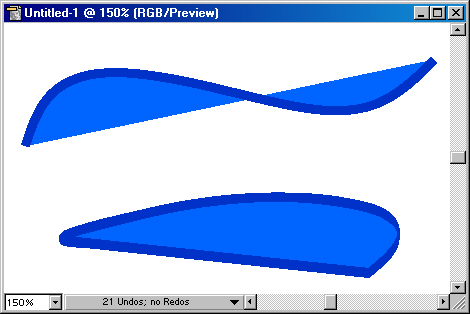
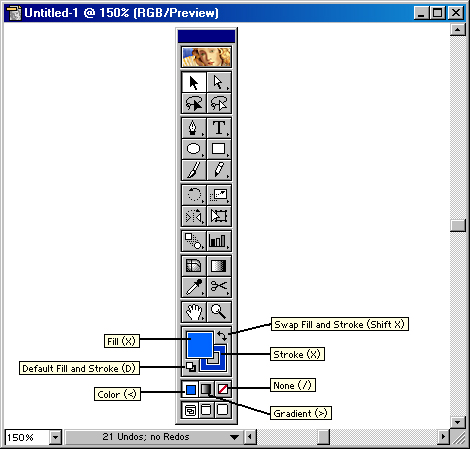
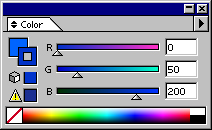
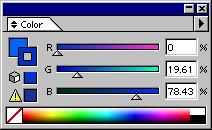
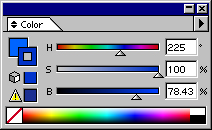
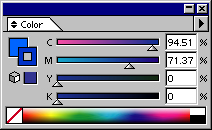
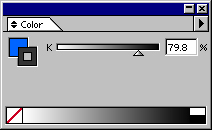
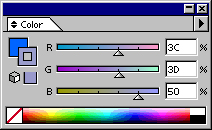
 Главная
Главная